5 Möglichkeiten zur Behebung von Bugcode_USB_Driver Blue Screen Error in Windows 10
Mai. 21, 2020 / Aktualisiert von Bessie Shaw auf Windows 10
Leiden Sie unter dem Fehler Bugcode_USB_Driver Blue Screen of Death in Windows 10, nachdem Sie ein USB-Gerät angeschlossen haben? Sei nicht frustriert. Hier sind die 5 wichtigsten Methoden zur Fehlerbehebung, mit denen Sie diesen Bugcode_USB_Driver-Fehler beheben können.
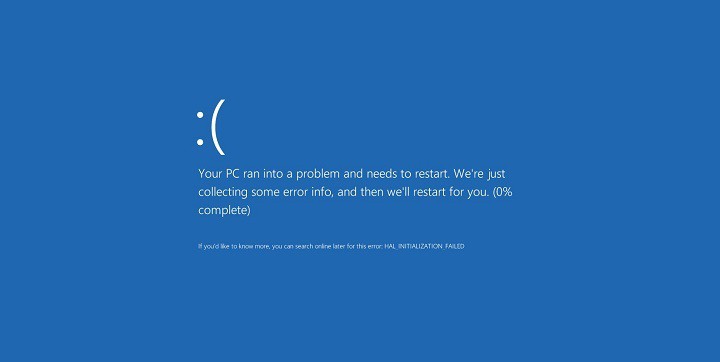
- Methode 1. Installieren Sie Windows 10-Updates, um den Fehler Bugcode_USB_Driver Blue Screen in Windows 10 zu beheben
- Methode 2. Aktualisieren Sie die Gerätetreiber, um den Fehlercode-USB-Treiberfehler in Windows 10 zu beheben
- Scannen Sie Ihren PC
- Laden Sie die Gerätetreiber herunter und aktualisieren Sie sie
- Starten Sie Ihren PC neu
- Methode 3. Deinstallieren Sie problematische Anwendungen
- Methode 4. Energieeinstellungen anpassen
- Methode 5. Überprüfen Sie Ihre Festplatte oder Ihren Speicher
Methode 1. Installieren Sie Windows 10-Updates, um den Fehler Bugcode_USB_Driver Blue Screen in Windows 10 zu beheben
Manchmal kann die Installation der neuesten Windows-Updates den Fehler Bugcode_USB_Driver Blue Screen of Death in Windows 10 beheben. Die Windows-Updates enthalten in der Regel Fehlerbehebungen und neue Funktionen hinzugefügt. Hier ist, was Sie tun müssen.
Schritt 1.Geben Sie Einstellungen in die Suchleiste ein und wählen Sie dann Einstellungen, die angezeigt werden
Schritt 2. Klicken Sie auf den Link Update und Sicherheit
Schritt 3. Klicken Sie auf Nach Updates suchen
Hinweis: Das System sucht nach den verfügbaren Windows 10-Updates und lädt sie dann automatisch herunter.
Methode 2. Aktualisieren Sie die Gerätetreiber, um den Fehlercode-USB-Treiberfehler in Windows 10 zu beheben
Der Fehler Bugcode_USB_Driver Blue Screen of Death in Windows 10 ist hauptsächlich auf inkompatible Treiber zurückzuführen. Wenn veraltete, beschädigte, defekte oder fehlende Anzeigetreiber oder andere Gerätetreiber vorhanden sind, müssen Sie die richtigen Treiber sofort herunterladen und installieren. Das manuelle Herunterladen von Treibern ist ziemlich zeitaufwändig und nervig und es wird empfohlen, ein zuverlässiges Treiberupdate-Dienstprogramm wie Driver Talent zu verwenden, das als sicherste und schnellste Möglichkeit zum Aktualisieren von Treibern bekannt ist und alle fehlerhaften Treiber in Sekundenschnelle erkennt und dann automatisch herunterlädt und installiert die kompatibelste Version für Ihren Computer.
Klicken Sie auf die Schaltfläche unten, um den Treiber direkt kostenlos herunterzuladen Talent.
Jetzt herunterladen
Hier sind nur 3 einfache Schritte zum Herunterladen und Aktualisieren der richtigen Treiber mit Driver Talent, um den Bugcode_USB_Driver Blue Screen of Death-Fehler in Windows 10 zu beheben.
Scannen Sie Ihren PC
Starten Sie Driver Talent. Führen Sie einen vollständigen Computerscan durch, um in Sekundenschnelle alle veralteten, beschädigten, beschädigten oder fehlenden Treiber herauszufinden.

Laden Sie die Gerätetreiber herunter und aktualisieren Sie sie
Klicken Sie mit einem Klick auf “Reparieren”, um alle erkannten problematischen Treiber auf Ihrem Computer zu beheben. Sie können auch auf “Aktualisieren” klicken, um alle Ihre Treiber auf dem neuesten Stand zu halten. Aktualisieren Sie nicht, was nicht kaputt ist, es sei denn, sie beeinträchtigen andere Systemfunktionen.
Starten Sie Ihren PC neu
Starten Sie Ihren PC neu, damit alle Treiberupdates wirksam werden.
Hinweis: Es ist sehr wichtig, dass Sie Driver Talent verwenden, um Ihre Treiber vor Treiberaktualisierungen im Falle von Treiberabstürzen zu sichern.
Neben dem Herunterladen und Aktualisieren von Treibern umfasst Driver Talent weitere erweiterte Funktionen wie das Wiederherstellen von Treibern, das Deinstallieren von Treibern, das Vordownload von Treibern für einen anderen PC, die PC-Reparatur (kein Ton, kein Video, kein WLAN usw.).), hardware erkennung, VR unterstützung überprüfen und PC speed up, etc..
Das könnte Sie auch interessieren:
-
Wie zum kostenlosen Download-Treiber für Windows 10/8.1/8/7/XP / Aussicht
-
Kostenloser Download und Installation von Treibern nach dem Windows 10-Update
-
Herunterladen und Aktualisieren von Grafik- / Display- / Grafiktreibern für Windows 10
-
4 Korrekturen für Igdkmd64.sys Bluescreen-Fehler in Windows 10/8/7
-
Windows kann Treiber auf Ihrem Laptop, Notebook oder Desktop-PC nicht finden und nicht installieren
Methode 3. Deinstallieren Sie problematische Anwendungen
Der Fehler Bugcode_USB_Driver Blue Screen of Death in Windows 10 kann auch durch eine bestimmte problematische Softwareanwendung eines Drittanbieters wie VMware verursacht werden. Sie sollten die problematische Software deinstallieren, die wahrscheinlich zum Fehler Bugcode_USB_Driver führt, insbesondere wenn sie mit Windows 10 nicht kompatibel ist.
Methode 4. Energieeinstellungen anpassen
Die unangemessenen Energieeinstellungen können auch zum Fehler Bugcode_USB_Driver Blue Screen of Death in Windows 10 führen. Sie können die Einstellung USB Selective Suspend deaktivieren, um das Problem zu beheben. Sie müssen Folgendes tun:
Schritt 1. Geben Sie Energieoptionen in das Suchfeld ein und wählen Sie dann Energieoptionen
Schritt 2. Klicken Sie auf Planeinstellungen ändern neben dem ausgewählten Energieplan
Schritt 3. Klicken Sie auf Erweiterte Energieeinstellungen ändern
Schritt 4. Suchen Sie die USB-Einstellungen und erweitern Sie sie. Erweitern Sie die Einstellung USB Selective Suspend und deaktivieren Sie sie
Schritt 5.Klicken Sie auf Übernehmen und dann auf OK, um Ihre Änderungen zu speichern
Methode 5. Überprüfen Sie Ihre Festplatte oder Ihren Speicher
Manchmal ist die beschädigte Festplatte oder das beschädigte Speichermodul auch der Grund für den Fehler Bugcode_USB_Driver Blue Screen of Death in Windows 10. Um zu überprüfen, ob Ihre Festplatte beschädigt ist, können Sie den Befehl (Als Administrator ausführen) >chkdsk / f eingeben, um die CHKDSK-Anleitung anzuzeigen, und dann die Eingabetaste drücken. Es beginnt mit der Überprüfung der Festplatte auf mögliche Beschädigungen, die diesen Bugcode_USB_Driver Blue Screen of Death-Fehler in Windows 10 verursachen. Wenn die fehlerhafte Festplatte oder das fehlerhafte Speichermodul vorhanden ist, müssen Sie diese ersetzen, um den Fehler zu beheben.
Wenn Sie Kommentare oder Vorschläge zum Fehler Bugcode_USB_Driver Blue Screen of Death in Windows 10 haben, wenden Sie sich bitte an den Kommentarbereich unten.
Schlagwörter:usb-Problem,
 |
ExplorerMax |  |
Treiber-Treiber für Netzwerkkarte | |
| Intelligentes und fortschrittliches Datei-Explorer-Tool für Windows-Plattformen | Herunterladen & Installieren Sie Netzwerktreiber ohne Internetverbindung | |||
| 30- tag Kostenlose Testversion | Kostenloser Download |